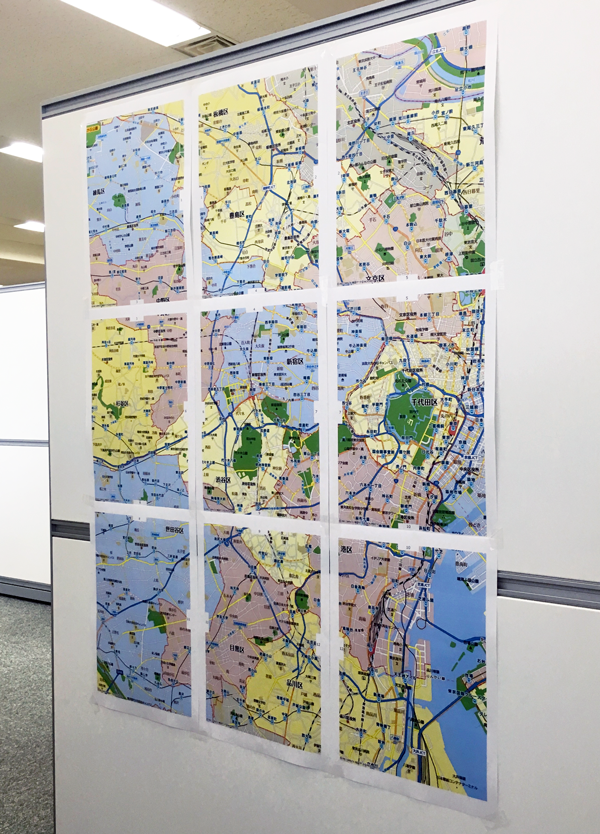Mapion > ヘルプ > 地図サービス > 全画面&超印刷 > 全画面&超印刷機能
全画面&超印刷機能
「全画面表示&超印刷」は、地図をモニター画面一杯に表示させる全画面表示と、その全画面表示させた地図を最大で縦10枚、横10枚の合計100枚に分割して連続印刷できる機能です。

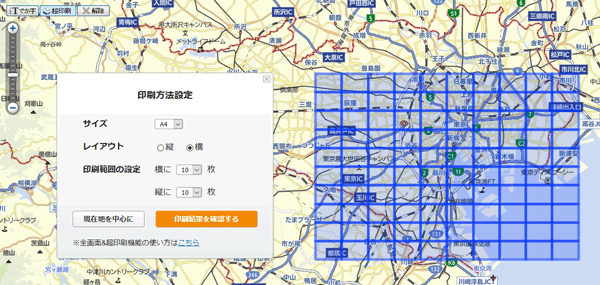
推奨ブラウザ
Google Chromeを推奨しております。 ダウンロードはこちらWindows
- Google Chrome 最新版
- Internet Explorer最新版(※1※2)
- Firefox最新版(※2)
※1
Internet Explorer10以下では、全画面ではなくなります。
※2
Internet Explorer・Firefoxでは、印刷結果にブラウザの設定によって、ページ数やURLが表記されてしまう可能性がございます。
Mac
- Google Chrome 最新版
- Safari最新版
使い方
起動と解除
- マピオンの地図ページにアクセスします。
- 「全画面&超印刷」ボタンをクリックすると、起動します。
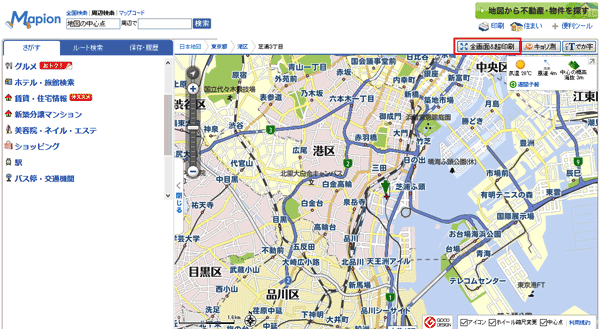
- 解除ボタンをクリックすると、閉じます。
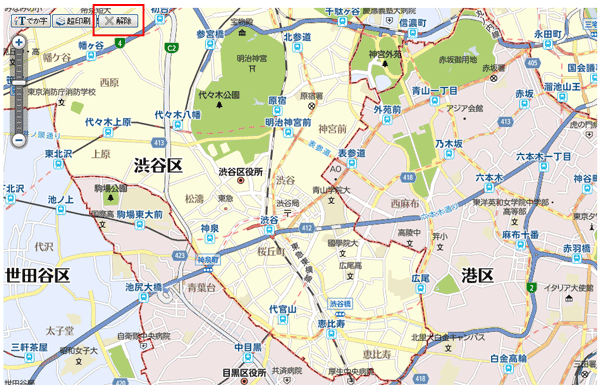
超印刷
複数枚の地図を印刷することができます。 ※Google Chromeでの場合の説明です。- マピオンの地図ページにアクセスします。
- 「全画面&超印刷」ボタンをクリックします。
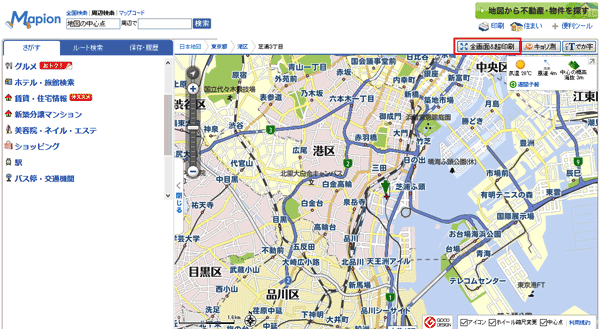
- 印刷したいおおよその範囲を指定します。

- 「超印刷」ボタンをクリックします。
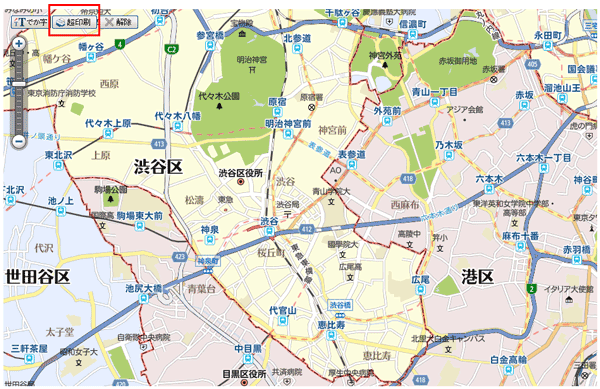
- 範囲に応じて、用紙サイズ・レイアウト・周辺の印刷枚数を決めます。
※「現在地を中心に」ボタンを押すことで、その時の地図中心に応じて印刷範囲を変更できます。
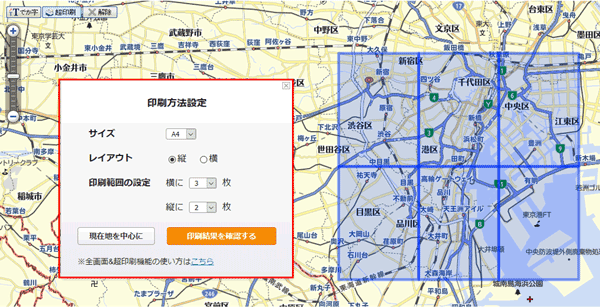
- 「印刷結果を確認する」ボタンを押します。
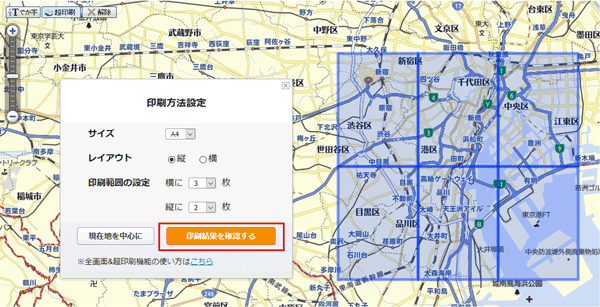
- 印刷ページで印刷結果したのち、「印刷する」ボタンを押します。
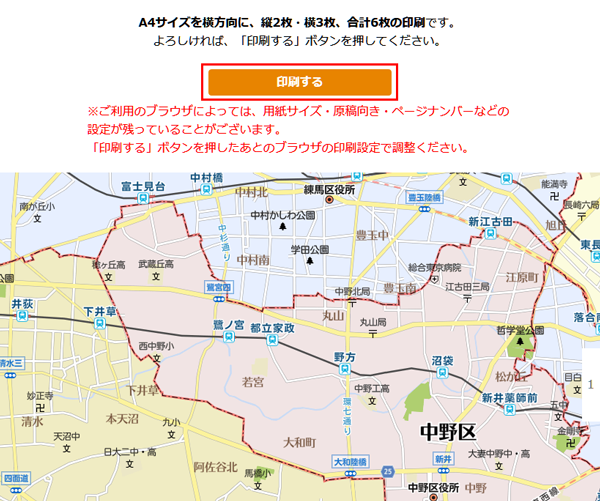
- 各種ブラウザの印刷ダイアログで、印刷したいサイズの用紙・縦横レイアウト・色などを調整し、印刷を実行します。
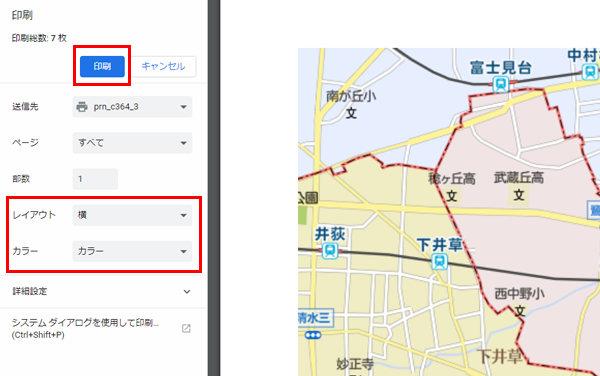
- 2枚以上の印刷では、隣り合う地図を数字で表記されます。同じ数字を隣りあわせると、1つの大きな地図にすることも可能です。